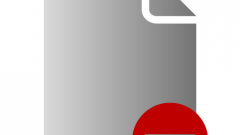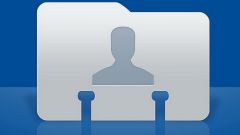Вам понадобится
- Компьютер
Инструкция
1
Практически каждому процессу необходимо обращаться к файлам. Происходит это благодаря его дескриптору. Они используются так же для доступа и к другим ресурсам системы (параметры и ключи реестра). Один из вариантов доступа (для записи) предполагает блокирование обращений к файлу со стороны иных процессов. В результате, ни один из них в системе не сможет переместить, перезаписать или удалить конкретный файл. Подобные ограничения не позволят вам выполнить какие-либо действия с открытым файлом. В данной ситуации есть несколько вариантов решения проблемы.
2
В большинстве случаев достаточно перезагрузить компьютер. Если это не помогло, то попробуйте загрузить операционную систему в безопасном режиме, предназначенном для диагностики компьютера. Он позволяет устранять различные проблемы, не позволяющие загрузить систему в обычном режиме. Для этого необходимо перезагрузить компьютер. Непосредственно после загрузки BIOS, когда начинается загрузка системы с жёсткого диска, нажмите несколько раз клавишу F8. В появившемся меню необходимо выбрать «Безопасный режим».
3
Стоит заметить, что не всегда можно удалить файлы после перезагрузки, так как программа, которая использует файл, может запускаться во время старта системы.В такой ситуации необходимо принудительное завершение процесса, использующего необходимый файл. Сделать это можно с помощью стандартного «Диспетчера задач». Для его вызова необходимо нажать комбинацию клавиш Ctrl+Shift+Esc и перейти на вкладку «Процессы». Сложность данного метода заключается в том, что пользователь должен знать, каким именно процессом занят предназначенный для удаления файл.
4
Для решения подобной проблемы можно использовать специальную программу Unlocker. Она позволяет легко разблокировать занятые файлы и удалять их. Если система не сможет удалить занятый файл, автоматически появится окно программы, где вам необходимо будет нажать на кнопку «Unlock ALL» после чего файл удалится.
Видео по теме